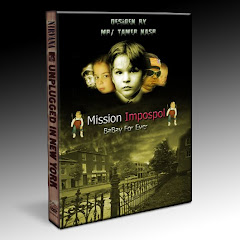كلمتان خفيفتان علي اللسان ثقيلتان في الميزان حبيبتان الي الرحمن
سبحان الله وبحمده سبحان الله العظيم
سبحان الله وبحمده سبحان الله العظيم
أقسام الموقع تصفح بسهوله من هنا
- قسم الافلام الوثائقيه وافلام الانيماشين و الكارتون...
- قسم الهاكرز و الحمايه والشبكات
- الصفحة الرئيسية
- قسم التكنولوجيا والإختراعات
- قسم معلومات وثقافه فى شتى المجالات
- قسم الاسلاميات وبرامج اسلامه
- قسم كورسات وبرامج الجرافيك (2d-3d-animation- web- photo - montage )
- قسم العب اون لاين Games Online
- قسم تعليم وصيانه الكمبيوتر والكورسات المنوعه
- قسم الاسطوانات وبرامج للتحميل
شريط لتعليم أى برنامج بالصوت والصوره وباللغة العربية
كتب بواسطة Tamer Nasr
شريط لتعليم أى شئ بالصوت والصوره وباللغة العربية
قم بتثبيت الشريط سظهرلك فى اعلى المتصفح الخاص بك
اضغط على الكورس المراد شرحه
وشاهد الدروس بالصوت والصوره
برمج أوفيس
وجرافيك
icdl
قواعد بيانات
فوتوشوب
كوريل درو
وغيرها الكثير من البرامج
أولا تحميل الشريط
مساحه 2 ميجا
Welcome to freelearn110.com — your comprehensive free computer learn resource. Our mission is to give you the facts you need about all computer applications — fast — so you can get on the road to taking action right away`.
The freelearn110.com website provides a ton of information about learning computer applications. In addition, you will find extensive information on leading Graphics,Office,Database and website development to help you on your way to success.
Please have a look at our free learning cources, products, resources, and additional information located throughout freelearn110.com
As a part of freelearn110.com services, free learn help you to learn microsoft office tutorials, video edit programs, Database &WebSite pages development, Graphic and programming tutorials
We strive to provide only quality learning resources, so if there is a specific topic related to computer learning that you would like us to cover, please contact us at any time
3 easy steps
1. Select program you want to learn from the list below
2.select level
3. listen to video tutorials (tutorials in Arabic language)
تقنية فى اللاب توب اتش دي ام اي ( HDMI ) ما هو و ما فائدته ؟ تقرير كامل
كتب بواسطة Tamer Nasr
أسماء تطلق على التقنية بالعربي : اتش دي ام آي
أسماء تطلق على التقنية بالإنجليزي : HDMI
أسماء تطلق على التقنية بالإنجليزي : HDMI
الاتش دي ام آي ببساطة هي تقنية حديثة لنقل الصورة و الصوت من جهاز خارجي للتلفاز, الجهاز الخارجي قد يكون أي جهاز مثل مشغل أقراص, رسيفر, جهاز لعب, جهاز كمبيوتر, أو غيرها من الأجهزة.
التقنية مكونة من جزئين رئيسيين, منفذ اتش دي ام آي "HDMI Port" و يوجد هذا المنفذ في الجهاز الخارجي و في التلفاز, و الجزء الثاني هو كيبل اتش دي ام آي "HDMI Cable" و يربط بين المنفذ في الجهاز الخارجي و المنفذ في التلفاز.
ما فائدة هذا التقنية وما فرقها عن التقنيات التقليدية لنقل الصورة والصوت ؟
التقنية مخصصة لنقل محتوى عالي الجودة "HD" حيث تتميز بسعة نقل عالية تمكنها من نقل صورة وصوت بنقاوة وصفاوة عالية من دون فقدان أو ضغط الجودة, الميزة الإضافية هي سهولة و بساطة الكيبل حيث أن وصلة واحدة تقوم بنقل الصورة و الصوت بشكل ممتاز بدلاً من وصلة مكونة من 5 رؤوس.
التقنية مخصصة لنقل محتوى عالي الجودة "HD" حيث تتميز بسعة نقل عالية تمكنها من نقل صورة وصوت بنقاوة وصفاوة عالية من دون فقدان أو ضغط الجودة, الميزة الإضافية هي سهولة و بساطة الكيبل حيث أن وصلة واحدة تقوم بنقل الصورة و الصوت بشكل ممتاز بدلاً من وصلة مكونة من 5 رؤوس.
أين توجد هذه التقنية ؟
توجد التقنية في الأجهزة الجديدة والمتقدمة مثل البلاي ستيشن 3, الاكس بوكس 360, مشغل البلو راي, بعض مشغلات الديفيدي, بعض الكمبيوترات المحمولة, الأنظمة الصوتية, الرسيفرات المتقدمة وغيرها من الأجهزة الجديدة والتي تكون قادرة على بث و تشغيل صورة و صوت عالي الجودة HD, و توجد في أجهزة التلفاز الجديدة القادرة على عرض صورة عالية الجودة.
توجد التقنية في الأجهزة الجديدة والمتقدمة مثل البلاي ستيشن 3, الاكس بوكس 360, مشغل البلو راي, بعض مشغلات الديفيدي, بعض الكمبيوترات المحمولة, الأنظمة الصوتية, الرسيفرات المتقدمة وغيرها من الأجهزة الجديدة والتي تكون قادرة على بث و تشغيل صورة و صوت عالي الجودة HD, و توجد في أجهزة التلفاز الجديدة القادرة على عرض صورة عالية الجودة.
ما هي المتطلبات للاستفادة من التقنية ؟
للاستفادة الكاملة من الاتش دي ام آي أنت بحاجة لأربع مكونات رئيسية :
1- جهاز خارجي بمنفذ HDMI مع القدرة على بث محتوى عالي الجودة.
2- محتوى عالي الجودة مثل قرص بلو راي أو ألعاب أو بث ساتلايت عالي الجودة.
3- تلفاز بمنفذ HDMI مع القدرة على عرض محتوى عالي الجودة HDTV
4- كيبل اتش دي ام آي للتوصيل بين الجهاز الخارجي و التلفاز.
للاستفادة الكاملة من الاتش دي ام آي أنت بحاجة لأربع مكونات رئيسية :
1- جهاز خارجي بمنفذ HDMI مع القدرة على بث محتوى عالي الجودة.
2- محتوى عالي الجودة مثل قرص بلو راي أو ألعاب أو بث ساتلايت عالي الجودة.
3- تلفاز بمنفذ HDMI مع القدرة على عرض محتوى عالي الجودة HDTV
4- كيبل اتش دي ام آي للتوصيل بين الجهاز الخارجي و التلفاز.
غياب أي مكون من المكونات السابقة لن يجعلك قادر على مشاهدة محتوى HD و الاستفادة من كيبل HDMI.
هل هذه هي التقنية الوحيدة لنقل محتوى عالي الجودة HD ؟
لا, ولكنها أحدث و برأي كثير من الخبراء الأفضل, هناك تقنية أخرى و هي الكيبل الخماسي المعروف "Component" حيث أنه قادر أيضاً على توصيل محتوى عالي الجودة.
لا, ولكنها أحدث و برأي كثير من الخبراء الأفضل, هناك تقنية أخرى و هي الكيبل الخماسي المعروف "Component" حيث أنه قادر أيضاً على توصيل محتوى عالي الجودة.
فيلم وثائقى رائع يصور مراحل نمو الجنين داخل الرحم
كتب بواسطة Tamer Nasr
فيلم فيديو رائع يصور مراحل نمو الجنين داخل الرحم
السلام عليكم و رحمة الله و بركاته
الفيديو مصاحب بتعليق باللغة العربية
و مدته حوالى 50 دقيقة
و مدته حوالى 50 دقيقة
حجم الفيديو ضئيل حوالى 12ميجا
رابط الفيلم:
انقر هنـــــا
طريقة ازالة windows 7 و تركيب windows xp ثم تركيب ويندوز 7 مرة اخرى فوق الxp
كتب بواسطة Tamer Nasr
طريقة ازالة windows 7 و تركيب windows xp ثم تركيب ويندوز 7 مرة اخرى فوق الxp
1- حط اسطوانه ويندوز اكس بي في السي دي روم
2 - فارمت البارتشن C مثلاا وسطب عليه الويندوز
3- بعد ماتسطب ال اكس بي سطب السفن عاادي جداا
بس سطبه في بارتشن تاني غير ال C يعني علي ال D مثلاا
4 -بعد التسطيب مش هتعرف تخش علي الاكس بي عادي
5- استخدم برنامجEasyBCD لانشاء بوت للاكس بي
وان شاء الله هتعرف تشغل الاتنين
وهيجيبلك شاشه الدخول وتختا الاكس بي ولا ال 7
1- حط اسطوانه ويندوز اكس بي في السي دي روم
2 - فارمت البارتشن C مثلاا وسطب عليه الويندوز
3- بعد ماتسطب ال اكس بي سطب السفن عاادي جداا
بس سطبه في بارتشن تاني غير ال C يعني علي ال D مثلاا
4 -بعد التسطيب مش هتعرف تخش علي الاكس بي عادي
5- استخدم برنامجEasyBCD لانشاء بوت للاكس بي
وان شاء الله هتعرف تشغل الاتنين
وهيجيبلك شاشه الدخول وتختا الاكس بي ولا ال 7
الـدليل الشامل لكيفية تستطيب ويندوز XP و 7 و Linux معاً مع روابـط الـتـحميل »°•.
كتب بواسطة Tamer Nasr

تنبيه هام :يسمح بنقل الموضوع دون اى تغيير فيه

تعتبر انظمه التشغيل هى الاساس لكل ما تقوم به على الحاسب و لن تشعر بكفائة حاسبك مهما كان الا اذا كان لديك نظام تشغيل حديث متوافق معه و قد كثرت المواضيع التى تتحدث عن انظمة التشغيل خصوصا الويندوز باعتباره الاشهر عالميا و لكن من خلال ما واجهته من صعوبات لتشغيل الحاسب الجديد لدى اكتشفت ان تقريبا جميعها يفتقر او لا يرتقى الى ان يصل لمستوى المرجع او الدليل لان اغلبها (الجيدة منها) كتبت قبل نزول ويندوز 7 لذلك تفتقد الحداثة او تفتقد ما يتعلق بتشغيل عده انظمه معا خصوصا بعد عوده الكثيرين لاستخدام ويندوز xp (لعدم دعم 7 لجميع البرامج و الالعاب ) مع رغبتهم فى الاحتفاظ ب7 , و لكن يواجهون مشكلة ال bootloader (خصوصا عند تسطيب 7 اولا و بعده xp ) مما يدفعهم للاستغناء عن احدهم او مواجه العديد من المشاكل , لذلك سيتم و ضع هذا الموضوع باذن الله للمبتدئين ليصلوا الى الاحتراف و للمحترفين لعلهم يجدون معلومة جديدة لم تمر عليهم من قبل .
تنبيه : سوف استخدم فى هذا الموضوع اقتباسات من المواضيع الجيدة الاخرى بقليل من التصرف لشرح بعض الاجزاء (اختصارا للوقت نظرا لطول الموضوع) مع كتابة المصدر لكل جزئية على حده , اما الاجزاء الجديدة فسيتم شرحها, سيتم اضافة الوصلات الجديدة باذن الله فى الموضوع الاصلى هنا و تجديد القديمة اذا تلفت و اى اضافات او اقتراحات مفيدة يقترحها الاعضاء فى الموضوع الاصلى

1-مقدمة
2-استكشاف هل نظامك 32 ام 64
3-كيفية عمل اسطوانة bootable لاى نظام تشغيل
4-تقسيم الهارد ديسك
5-تحميل و تسطيب احدث النسخ من ويندوز 7
6-تحميل و تسطيب احدث النسخ من ويندوز xp
7-تحميل احدث النسخ من luinix mandriva
8-تحميل البرامج الاساسية لجعل الويندوز يعمل بكفائه
9-شرح برنامج ايجاد التعريفات لتعريف الهاروير باسهل الطرق
10-هام جدا : تعديل الbootloader للجهاز حتى تسطيع الدخول على الانظمة المختلفة
11-عرض تجميعى للتحميلات المستخدمة
2-استكشاف هل نظامك 32 ام 64
3-كيفية عمل اسطوانة bootable لاى نظام تشغيل
4-تقسيم الهارد ديسك
5-تحميل و تسطيب احدث النسخ من ويندوز 7
6-تحميل و تسطيب احدث النسخ من ويندوز xp
7-تحميل احدث النسخ من luinix mandriva
8-تحميل البرامج الاساسية لجعل الويندوز يعمل بكفائه
9-شرح برنامج ايجاد التعريفات لتعريف الهاروير باسهل الطرق
10-هام جدا : تعديل الbootloader للجهاز حتى تسطيع الدخول على الانظمة المختلفة
11-عرض تجميعى للتحميلات المستخدمة
اولا : المقدمة
ثانيا : استكشاف هل نظامك 32 ام 64
المصدر
من المعلومات العامة أن أنظمة الكمبيوتر تطورت من بيئة 8 بت إلى 16 بت في الثمانينات وفي التسعينات التي شهدت نقلة أخرى من 16 بت إلى 32 بت وها نحن الآن ننتقل إلى 64 بت .
وقد بدأ هذا التحول لتقنية 64 بت تحديداً في سبتمبر عام 2003 مع طرح معالج AMD Athlon 64 مع إصدار بيتا من Windows XP 64-Bit، ثم تم طرح ويندوز إكس بي 64 بت بالإصدار RC2 الذي طرح مع معالجات إنتل بنتيوم 64 والمشار إليها بتقنية EM64T، ثم معالجات الكمبيوتر الدفتري AMD Turion،ومعالجات ثنائية النواة Pentium D
لن يتيح ويندوز إكس بي 64 بت الترقية من الإصدارات القديمة من ويندوز بما فيها ويندوز اكس بي، بل يتطلب تثبيتا كاملاً على هارد خالي من أية معلومات .
وعند الطرح الرسمي لـ Windows XP Pro 64bit فلن تستفيد منه فعلياً إلا التطبيقات التي تم تصميمها لتقدم تحسنا في الأداء .
كما أنه 64bit يتولى معالجة كميات أكبر من البيانات بدرجات ملحوظة مثل الألعاب والفيديو والصوت. ولذلك فإن مايكروسوفت شرعت في تحفيز المطورين لتحويل برامجهم الحالية والقادمة إلى منصة 64 بت .. مع العلم أن واجهة التطبيق في كل من ويندوز 32 بت وويندوز 64 بت هي ذاتها، وستطرح مايكروسوفت أداة البرمجة Visual Studio 2005 (Whidbey)، و Virtual PC 2004 Service Pack 2
يحقق ويندوز 64 بت توافقه مع تطبيقات ويندوز 32 بت من خلال ميزة المحاكاة التي تدعى Windows-32-on-Windows-64 (WOW64) وهي طبقة محاكاة تؤمن توافقا بين الفروقات فيهما خاصة تلك المرتبطة بالاتصال بين العمليات المشتركة وهناك أيضا أداة توجيه السجل registry redirector، حيث يوجد في ويندوز 64 بت فرعين منفصلين في السجل لمفتاح HKEY_LOCAL_MACHINE\Software،
الأولى تستخدمها تطبيقات 64 بت الأصيلة والثانية لتطبيقات 32 بت ليتاح للأخيرة التعرف على المصادر والنظام وكأنه ويندوز 32 بت، دون أن تتعرف على تبدلات في أجهزة 64 بت.
وعادة ما تستخد\م تطبيقات 64 بت وحدها دليل c:\Program Files، بينما يتم تثبيت تطبيقات 32 بت في الدليل c:\Program Files (x86)".، ومن المفيد معرفة ذلك
بدآت التطبيقات التعامل الفعلي مع إصدار 64 بت مثل اللألعاب والبرامج ومضادات الفيروسات وغيرها .. كما تم إصدار أوفيس يعمل بـ 64 بت من مايكروسوفت .
أما كروت الشاشة مثل نفيديا وATI والوسائط الأخرى مثل كروت الصوت والموديوم وغيرها من عتاد الجهاز فقد بدأت بتقديم بعض برامج تتوافق مع نظام التشغيل 64 بت.
تقلص الذاكرة الأكبر عملية قراءة البيانات من القرص الصلب (input/output- read/writes) كما تسرع الوصول إلى البيانات ومعالجتها. ولذلك تستفيد من حوسبة 64 بت التطبيقات التي تستدعي تعاملات كثيفة في البيانات مثل قواعد البيانات والتطبيقات الكبيرة إلى جانب الألعاب ثلاثية الأبعاد والفيديو والرسوم .
قدمت كل من Intel وAMD معالجات بدعم مزدوج لبرامج 32 و64 بت
وكذلك هو حال نظام تشغيل مايكروسوفت. لكن مايكروسوفت تخلت عن دعم الدوس وبرامج 16 بت بصورة كلية في نظام التشغيل الجديد .
وقد غابت عن هذا الإصدار النهائية كل من النظام الثانوي Windows on Windows (WOW)، وآلة ويندوز الافتراضية Windows Virtual Machine (VM)، اللتان تدعمان تشغيل دوس وبرامج ويندوز القديمة من فئة 16 بت، وبذلك لن يتاح تشغيل هذه نهائيا .
ويمكن التعامل بين تطبيقات 32 بت وتطبيقات 64 بت من خلال عمليات القص والنسخ
ولكن بطبيعة الحال عمليات 32 بت لا يمكنها استدعاء مكتبات 64 بت ، وكذلك لا يمكن لعمليات 64 بت استدعاء مكتبات 32 بت.
ستستفيد التطبيقات التي تعتمد على الكتابة والقراءة من القرص بمقدار خمسين ضعفا في سرعة أدائها. كما تخلت مايكروسوفت هنا عن بعض بروتوكولات الشبكة التي يندر استخدامها مثل NetBEUI و AppleTalk و IPX وspx كما أن العديد من برامج 32 بت التي تعتمد على أدوات تثبيت قديمة من فئة 16 بت بما فيها برامج مايكروسوفت مثل Photo Story 3 و Windows XP PowerToys لن تعمل في الإصدار النهائي. عدا عن ذلك فإن معظم برامج 32 بت ستعمل دون مشاكل إلا من بعض العقبات البسيطة .
أما مشاكل الأجهزة فهي تتلخص في أن معظم المشغلات من نوع 32 بت لن تعمل أيضا.
ويوجد إنترنت إكسبلورر إصدار آخر خاص بالـ 64 بت ، إضافة للإصدار الحالي 32 بت .
التطور ينعكس إيجاباً على عمل الجهاز والإستفادة القصوى من إمكاناته وقدراته خاصة في التطبيقات الضخمة مثل مونتاج الفيديو والجرافيكس وحتى الألعاب .
فلم يكن يتخيل أحد خلال بداية التسعينات أن يصل جهاز الكمبيوتر إلى ما وصل له حالياً , فبإمكان المستخدم حالياً عمل مونتاج للفيديو على جهازه إضافة إلى الألعاب التي تحاكي جزءاً من الواقع كالسرعة والمؤثرات الأقرب للواقعية .
ساهم بذلك التطور التقني الذي رافقه تطور في البرمجة .
المعالجات الداعمة لـ 64 بت متوفرة .. ولكن بقي الاعتماد الفعلي على تقنية 64 بت، ولكن مع توفر نظام التشغيل والبرامج التي تدعم حوسبة 64،
الذاكرة من أهم فوائد بيئة 64 بت. حيث يمكن لمعالج 64 بت أن يتعامل مع بيانات وتعليمات بوحدات من 64 بت خلال كل دورة لساعة المعالج، كما أنه يصبح قادرا على التعامل مع سعة كبيرة من الذاكرة لمعالجة عمليات أكبر من معالج يعتمد على 32 بت لكل دورة .
لا يتقيد ويندوز إكس بي 64 بت، بحدود الذاكرة المفروضة كـ 4 جيجابايت كما في ويندوز إكس بي السابق، بل يتيح سعة ضخمة تصل لغاية 32 غيغابايت .. وذاكرة افتراضية بسعة 512 تيرابايت ويعتمد ذلك على دعم اللوحة الأم .
تتيح سعة الذاكرة الضخمة الحصول على سرعة أكبر بصورة مذهلة في تشغيل بعض المهام
يتميز كذلك بقدرات جيدة في المحافظة على البيانات النشطة واللازمة في ذاكرة النظام العشوائية
وكلما قدمت المزيد من الذاكرة لهذه الأنظمة كلما ساهمت بالإحتفاظ بحجم بيانات أكبر لسرعة إستدعائها ، وتعد أسرع بآلاف المرات من القرص الصلب الذي يحتاج لعمليات ميكانيكية لجلب المعلومات .
مع العلم أن الذاكرة الافتراضية للقرص الصلب ذات سرعة أقل من الذاكرة العشوائية، وكل شيء لا تتسع له الذاكرة العشوائية سيتحول إلى الذاكرة الافتراضية على القرص الصلب.
إضافة إلى أن ويندوز يقوم بتشغيل البرامج بسرعة أكبر في الذاكرة العشوائية عند توفر سعة كافية منها، وبالتالي ستقدم ميزة الذاكرة ذات السعة الأكبر سرعة أكبر.
لم يعد هناك دعم لبرامج 16 بت بحيث لن يكون بالإمكان تشغيلها بأي شكل. ويبدو ظاهريا أن ويندوز 64 بت أشبه بويندوز إكس بي إصدار المحترفين مع الترقية SP2 باختلافات بسيطة، فهناك إصدار إنترنت إكسبلورر 64 بت وآخر بإصدار 32 بت بهدف تأمين التوافق إلا أن الملحقات التي تضاف إليه لن تعمل. ينطبق هذا على مشغلات الأجهزة DRIVERS، حيث لا يتوفر إلا عدد محدود من هذه.
صمم ويندوز إكس بي للمحترفين بفئة 64 بت لتلبية المتطلبات العالية للأداء .
ولمن يتطلب عملهم سعة كبيرة من الذاكرة وأداء قويا في مجالات التصميم وتحرير الفيديو الجرافيكس إضافة للألعاب ومحطات العمل المختلفة حيث يتم توفير الوقت . ويتيح لهم نظام التشغيل العمل بنماذج مكتملة ثلاثية الأبعاد بدلا من نماذج متمثلة تسمى wire frame representation، مع القدرة على المعاينة والعمل فيها مباشرة .
أما بالنسبة للألعاب فيعتبر ذات الشيء بالنسبة للألعاب ذات المتطلبات العالية التي لا تلبيها هندسة 32 بت حاليا حيث سيكون المجال أكثر رحابه لمصممي الألعاب ومطوريها .
ويوفر ويندوز 64 بت دعما لذاكرة بسعة 128 غيغابايت مع 16 تيرابايت للذاكرة الافتراضية لتسريع معالجة البيانات بصورة غير مسبوقة.
يؤمن إصدار ويندوز 64 بت دعم برامج 32 بت من خلال طبقة المحاكاة Windows on Windows 64 (WOW64) x86 emulation layer التي تعزل عمليات 32 بت عن عمليات 64 بت. وتظهر عمليات 32 بت في مدير المهام مع علامة نجمة فوقها (*32).
وهذه أداة تقوم بعملية فحص للجهاز هل يدعم 64bit ام لا .
ولمعرفة طريقة عمل الأداه .. قم بتشغيل الأداة ومن ثم ستظهر لك صوره توضح لك المعلومات حول جهازك هل يدعم تقنية الـ 64 bit ام لا .. إذا ظهرت هذه الصوره في الأسفل فهذا يعني ان جهازك يدعم فقط الـ 32 bit ولا يدعم الـ 64bit

وإذا ظهرت لك هذه الصوره التي في الأسفل فإن جهازك يدعم الـ 64bit .


ثالثا : كيفية عمل اسطوانة bootable لاى نظام تشغيل
اولا يجب ان يكون لديك نسخة iso من الويندوز المطلوب وضعه على الاسطوانة (سيم شرح التحميل لاحقا) , ثم يتم حرقه باستخدام احد برامج الحرق السهلة و المجانية التى ارشحها و هو برنامج Active ISO Burner و لتحميل احدث نسخة من موقع البرنامج اضغط على اسمه او حمله مباشرة من هنا
الخطوات : اولا افتح البرنامج و ستجد الصفحة التاليه

1. لاختيار مكان الملف المطلوب
2. اضغط لاظهار التفاصيل لتظهر الصفحة التالية

1. لتظهر هذة الصفحة
2. علم عليها لكى يتم اجراء اختبار تأكيدى على الاسطوانة انها نسخت دون اخطاء
3. اذا علمت عليها لن يتم نسخ اى شيى فعليا (فقط نسخ وهمى لاختبار توافق الاسطوانه مع الملف و لكنها ستظل فارغة كما هى)
4. اضغط عليها لحفظ اعداداتك
5. ابدأ عملية الحرق (من 5 الى 20 دقيقة تقريبا)
مبروك اصبح لديك اسطوانه ويندوز bootable الان , انتقل الى الخطوة التالية

رابعا : تقسيم الهارد ديسك
لكى يكون لديك اكثر من نظام تشغيل يفضل ان تسطب كل واحد منهم على partition منفصل و لكن كيف تقسم الهارد اذا لم يكن كذلك ؟؟
ملاحظه هامه : اذا كان لديك هارد مقسم اساسا و اردت ان تعيد تقسيمه يجب ان تمسح كل ما عليه اولا اى تحوله كله الى قطعة واحده unpartitioned space وذلك بعمل format لكل جزء على حده باسطوانة الويندوز كما سيلى بالتفصيل فستجد انهم قد تجمعوا معا اوتوماتيكيا و هنا تعيد تقسيمه
هناك عامه طريقتين , طريقة من داخل نظام التشغيل ببرنامج معين او من نظام التشغيل نفسه و الاخرى من الخارج باستخدام اسطوانه نظام التشغيل ( أفضل هذة ) , يمكنك عمل هذة الطريقة باستخدام اسطوانه ال xp او 7 و لكن عن تجربة xp افضل لان ال unpartitioned space التى تفضل فى النهايه تكون اصغر 8 ميجا فى xp و 100 ميجا فى 7 , و هذه المساحة تكون مهدره حيث يستخدمها الويندوز لفرمته الجزء الاكبر من الهارديسك و اليكم الطريقة باستخدام اسطوانه ويندوز xp
المصادر
1 2
اولا يجب توفر القرص المدمج الخاص بالويندوز اكس بي(( Bootable CD ))
يجب التأكد من إعدادات البيوس BIOS )) )) بحيث يكون الإقلاع(( Boot)) من القرص المدمج قبل القرص الصلب.
تتم العملية بالشكل التالي :
أعد تشغيل الجهاز واثناء التشغيل اضغط بإستمرار على Del .
عندها سيتم الدخول الى البيوس, وسترى في الواجهة مايلي :
BIOS SETUP UTILITY
Main Advanced Security Power Boot Exit
نقوم باختيار تبويب
Boot
بعد كذا تلاحظ عدة خيارات , مايهمك هو الخيار ((Boot Device Priority ))
من ذلك الخيار يتم التعديل بحيث يكون الإقلاع من القرص المدمج CD-ROM ( يجب ان يكون الأولfirst)) )
الان جاء الجد:
نعيد تشغيل الجهاز ونضع السي دي بالسواقة لاحظ ستظهر لك رسالة اسفل الشاشة السوداء مكتوب فيها

نقوم بالضغط على اي مفتاح ليبدأ الاقلاع من سي دي الويندوز
ستظهر لك هذه الواجهة

بعدها ستظهر واجهة بها إعدادات ويندوز اكس بي

الخيار الأول: تنصيب ويندوز اكس بس (( وهو المطلوب هنا )).
الخيار الثاني: إصلاح وتعديل ويندوز اكس بي.
الخيار الثالث: الخروج من التنصيب.
طبعا نختار الخيار الاول وذلك بظغط زر إنتر ENTER
ثم نتبع الصور








صورة متحركة لتجميع ما تم شرحة فى هذة الجزئية


خامسا : تحميل و تسطيب احدث النسخ من ويندوز 7
اولا التحميل يمكنك تحميل نسخة شهر اغسطس 2010 (windows 7 ultimate 32/64 bit ) برابط واحد تورينت سريع و مضمون و مجرب هنا يفضل لا تحدد الابلود فى برنامج التورنت لكى تزيد ال ratio فتزيد سرعة التحميل او حدده بسرعة 1/5 من الدونلود مثلا, هذة النسخة لا تحتاج سيريال
ثانيا شرح التسطيب
المصدر














ثالثا الكراك
رغم ان هذا الويندوز genius و لكن الكراك احتياطى و هو يعمل حتى تاريخ كتابة هذا الدليل
للتحميل من هنا
الشرح

اولا نضغط على deactivate لازالة اى ريجيسترى سابقة ثم سيطلب restart نضغط ok
ثانيا بعد ان يفتح الجهاز نضغط على activate و مبروك عليك ويندوز اصلى

سادسا : تحميل و تسطيب احدث النسخ من ويندوز xp
ساضع هنا افضل نسخة ويندوز جربتها وهى Windows XP Dark Edition V.7 صراحة سريعة و مستقرة جدا و genius تقبل ال update من microsoft و استهلاكها للرامات منخفض جدا صراحة افضل بكثير من الويندوز غير المعدل عن تجربه و هى النسخة الوحيده التى جربتها و تستطيع ان تقول عليها "ابدا فقط و روح نام و سوف تنهى كل شيى بنفسها " و لكن يعيبها انها 32bit فقط لا توجد منها نسخة 64 ( انصحك بعدم تحميل xp 64bit لصعوبة ايجاد التعريفات حتى مع البرنامج القادم شرحه باذن الله خصوصا مع اللابتوب)
حمل احدث من الويندوز (احدث من التى عندى ) بتاريخ 13/7/2010
تم تغيير الروابط ووضع روابط النسخة الاقدم (2009) بعد اكتشاف بعض الفيروسات فى نسخة 2010 , و هذة الروابط الجديدة تم التاكد من خلوها من اى فيروسات ببرنامجESET smart security
Windows XP Dark Edition V.7 SP3 SATA Driver (ISO)

http://www.megaupload.com/?d=AJKXV5ZB
http://www.megaupload.com/?d=Y5DARWFW
http://www.megaupload.com/?d=BQ6YUQVW
http://www.megaupload.com/?d=A0699N99
http://www.megaupload.com/?d=XLVCU0BF
http://www.megaupload.com/?d=3MR605T0
http://www.megaupload.com/?d=T6J9X77I
لروابط على سيرفارات اخرى راجع المصدر
الشرح
المصدر


تم انشاء قائمتين لاختيار تنصيب الويندوز من خلالهما
القائمه الاولى وفى بعض الاحيان عند الدخول على القائمه التاليه نجد
رسالة خطأ في الاقلاع لذلك تم انشاء قائمتين لتجنب حدوث المشاكل
اختار الاولى





















لعدم اطالة الموضوع اكثر من ذلك اكتفى بهذة الصورة فقط يتبقى الدخول على اعدادات اللغة و ضبطها على العربية لمزيد من الصور التوضيحية راجع المصدر

سابعا : تحميل احدث النسخ من luinix mandriva
يعتبر نظام لينيكس هو اقوى نظام مفتوح المصدر (ربما الوحيد) تجده مجانى او باسعار اقل كثيرا من الويندوز و هو الاختيار الاول للكراكرز نظرا (حسب معلوماتى المتواضعة فى هذا المجال) لان اغلب البرامج التى يستخدمونها تناسبها بيئة و فورمات اللينكس و نظرا لانه مفتوح المصدر فانتاجه يتوزع بين العديد من الشركات و الافراد و تعتبر اشهر 3 شركات على مستوى العالم لانتاجه هى Mandriva و Ubuntu و Suzi و ساضع هنا جميع اصدارات Mandriva و لكن دون شرح تسطيب نظرا لانه من المفترض ان من يستخدمه سيكون قادرا على ذلك :) (رغم ان الاصدارات الجديدة اصبحت اكثر سهوله و تستهدف العامه)
لتحميل بعض النسخ المجانية من موقع mandriva مباشرة هنا
اترككم مع الروابط
mandriva-linux-free-2010.0-X86_64(32/64 bit) 4.29 GB
mandriva-linux-free-2010.0-i586 4.26 GB
mandriva-linux-free-2010.0-GNOME
africa-asia-cdrom-i586 641 MB
mandriva-linux-free-2010.0-
GNOME-europe-americas-cdrom-i586 696 MB
mandriva-linux-free-2010.0-KDE4-africa-india-cdrom-i586 655 MB
mandriva-linux-free-2010.0-KDE4-europe1-americas-cdrom-i586 678 MB
المصدر

ثامنا : تحميل البرامج الاساسية لجعل الويندوز يعمل بكفائه
حمل هذة البرامج من موقع مايكروسفت لكى تعمل البرامج التى سيتم شرحها باذن الله دون مشاكل
DirectX End-User Runtimes (June 2010)
.NET Framework 3.5 Service Pack 1 (Full Package)
Microsoft .NET Framework 4 (Standalone Installer)
Windows Imaging Component (64-bit)
حمل البرنامج الاخير فقط اذا كان لديك windows xp 64bit
هذة البرامج للويندوز فقط و ليس الينيكس :)

تاسعا : شرح برنامج ايجاد التعريفات لتعريف الهاروير باسهل الطرق
كثيرا ما تواجهنا مشكلة عدم تعرف النظام على كل مكونات الجهاز فنلجأ الى السيديهات المرفقة ولكن فى احيان كثيرة تتلف هذة السيديهات او تفقد فنلجأ الى النت (او السيبر للمبتدئين :) ) و لكن هذة الطريقة مرهقة , لذلك اضع لكم اليوم برنامج يقوم بعمل سكان للجهاز ثم الاتصال بسيرفير خاص بيه يحدث باستمرار لايجاد التعريفات و تحميلها اوتوماتك و اذا وجد تحديث لتعريف قديم يحمل الجديد اذا اردت :]
انه برنامج Driver Genius Pro v.9.0.0.190 , ليس هذا اخر اصدار و لكنه اخر اصدار له سيريال يعمل و جدته و هو الاصدار قبل الاخير
للتحميل هنا
الشرح
ملاحظه هامه : اعمل تحديث للبرنامج و لا تهتم بالمكتوب على الصورة فى هذة الجزئية
المصدر



ملاحظة
بعد ما تدخل معلومات التسجيل سيطلب منكــ البرنامج إغلاقة وإعادة تشغيلة

عاشرا : تعديل الbootloader للجهاز حتى تسطيع الدخول على الانظمة المختلفة
الحكايه ده اهم حاجة فى الموضوع لانك لو مفهمتهاش , كأنك يابو زيد ما غزيت ( متخفش الموضوع مش صعب بس حساس شويتين )
تحذير : قبل تجريب هذا الموضوع يجب ان يكون معك اسطوانه ويندوز 7 و يكون ويندوز 7 متسطب على الجهاز للسبب القادم ذكره
كنت قد نوهت فى البداية ان الكثيرين يفضلون تسطيب XP قبل 7 لان 7 الاحدث و يقرا xp اما عندما تسطب 7 اولا فانك ستجد ان 7 اختفى من ال boot registry و كانك لم تسطب 7 من الاساس , اذا لماذا اخترت انا الطريق الاصعب ( 7 اولا ) ؟؟! , تخيل معى هذا السيناريو ...
سطبت xp ثم 7 فقرا الاثنين و كلوا تمام , فجاه بعد مده سقط xp (وارد جدا ) و اردت ان تعيد تسطيبه , فسطبته فاختفى 7 !! ماذا تفعل هل تعيد تسطيب 7 مرة اخرى بكل ما فيه من برامج ( مشقة غير مبرره), ماذا لو سطبت لينيكس اعتقد الطرقة التقليدية ستفشل تماما , لذلك تابع و ستجد الحل ان شاء الله
فلنفترض اولا اسوء الظروف : لديك Xp و 7 و لظروف غامضة او غير غامضة سقط الاثنين و الحاسب لا يفتح ماذا افعل هل استطب الاثنين ثانيا ام هناك حلا اخر ؟؟!
اولا : استعاده 7
سيتم استعاده ال registry دون اى برامج , فقط ضع اسطوانه الويندوز فى السواقة و ابدا الويندوز كانك ستسطبه كما تعلمنا سابقا فى اول صفحة الخاصة باختيار اللغة اضغط next ,ستظهر لك الصفحة الثانية ستجد كلمة Repair your computer فى الاسفل على الشمال اضغط عليها , ستفتح لك نافذة تحميل انتظر عدة ثوانى و ستجد ان الجهاز قد قرأ الويندوز اضغط عليه ثم next ثم restart عندما يطلب منك
ثانيا : استعاده xp
هنا سيتم الاستعانة باسهل برنامج مجانى يقوم بهذة المهمة و هو 2.0.2 EASY BCD
لتحميل احدث نسخة من موقع الشركة اضغط هنا ستجد رابط التحميل فى اسفل الصفحة على الشمال (قد يتغير المكان)
لاحظ ان واجهه البرنامج تتغير من فيرجين الى اخر و لكنها فى تحسن و تطوير مستمر و هنا هذا الشرح صنعته على اخر فيرجين حتى الان 2.0.2 ,لاحظ ايضا انه يفضل استخدام هذا البرنامج فى بيئة ويندوز 7 او فيستا لان هناك بعض الخصائص لا تعمل الا فيهم لذلك حاول بقدر المستطاع تجنب العمل به فى xp حتى لا تحدث مشاكل
سطب البرنامج و افتحه لتظهر هذة الواجه

1. اضغط عليه لترى تفاصيل (تامل ما تحته خط احمر)
ملا حظه هامه جدا و ليكن جهازى كمثال
انا مقسم الجهاز الى
c
d
e
f
مسطب xp على ال C و ال 7 على ال D ولكن عند فتح الجهاز ب 7 يتم تغيير اسم بارتشين ال 7 الى C و ال XP الى D بصفه افتراضية و لكنها هى الصفة التى يعمل بها ال bootloader عندما يكون ال bootdrive هو ال D اى ان اى ويندوز تدخل به ستجد ان ال drive المسطب عليه اسمه C ( هذا ما يحدث عندى ) , ارجوا ان تكون الفكرة لدى قد و صلت و ارجوا من لديه معلومة اكيده فى هذا الموضوع تحديدا ان لا يبخل بها

1. اضغط عليها لتظهر الصفحة التاليه
2. علم عليها لتختار النظام الافتراضى ( لو خلص العداد سوف يكون هو النظام الذى يفتح اوتوماتك)
3. لو علمت عليها لن تاتى لك الشاشة السوداء التى تختار منها النظام الذى تريد تشغيله و يفتح النظام الافتراضى مباشرة
4. عدد الثوانى التى تبقى فيها الشاشة السوداء قبل ان تفتح النظام الافتراضى مباشرة
5. اضغط لحفظ اعداداتك
لاحظ : يمكنك ان تغير الاسم او الترتيب او تمسح احدهم بالشريط الموجود فوق

تستخدم هذة النافذة لتعريف ال bootloader على النظام المفقود (xp فى هذا المثال )
1. اضغط عليه لتظهر النافذة
2. اختار اسم نظام التشغيل المراد
3. اسم نظام التشغيل الذى يظهر لك فى الصفحة السوداء ( سميه باسمك عشان تتمنظر على صحابك و تقولهم انا الى عامل الويندوز حتى شوفوا اسمه هاها)
4. اختار ال drive الموجود عليه النسخة " بالنسبة لى D
5. اضغط عليه لوضع الريجيسترى

احدى عشر : عرض تجميعى للتحميلات المستخدمة
جارى العمل عليها .......

الاشتراك في:
الرسائل (Atom)